Calendari dOutlook: com canviar el color de fons

Si no us agrada el color de fons actual del vostre calendari d'Outlook, aneu a Configuració i seleccioneu un color diferent.
Si necessiteu compartir una informació que heu rebut per correu electrònic, l'opció més ràpida és simplement reenviar-lo. Però, què feu si necessiteu reenviar diversos correus electrònics alhora?
Si utilitzeu Outlook, podeu reenviar diversos correus electrònics combinant-los en un sol correu electrònic com a fitxers adjunts. Si no ho heu fet abans, seguiu els passos que s'indiquen a continuació.
Nota : en funció del tipus de compte d'Outlook que tingueu i de la vostra versió d'Outlook, és possible que el botó Reenviar no estigui disponible per a tots els usuaris. Si aquest és el vostre cas, aneu a la següent solució.
Inicieu Outlook.
Feu clic a Safata d' entrada .
Seleccioneu els correus electrònics que voleu reenviar. Per fer-ho, manteniu premuda la tecla CTRL i feu clic als correus electrònics respectius. D'aquesta manera, podreu seleccionar-los junts.
Premeu Reenvia per obrir un correu electrònic nou.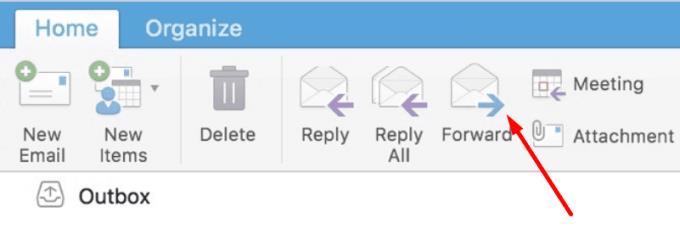
Els correus electrònics que heu seleccionat anteriorment haurien de ser visibles al correu electrònic nou com a fitxers adjunts.
Si voleu enviar diversos correus electrònics, podeu desar-los com a fitxers adjunts al vostre ordinador.
Obriu el correu electrònic que voleu desar i feu clic als tres punts.
Seleccioneu Desa com i seleccioneu Desa com a correu electrònic .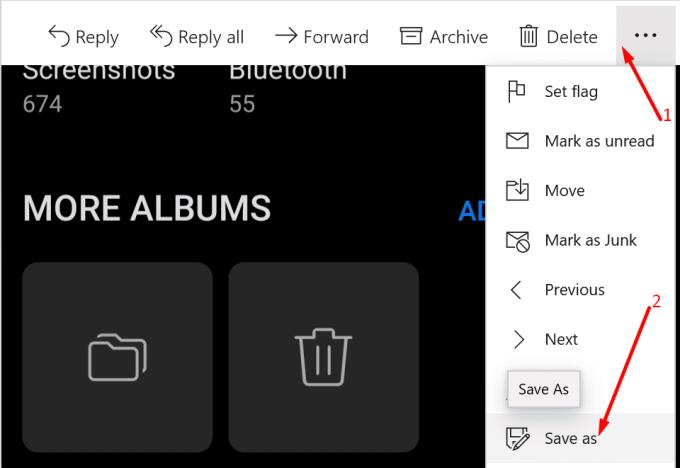
A continuació, podeu crear un correu electrònic nou i inserir aquests correus electrònics com a fitxers adjunts.
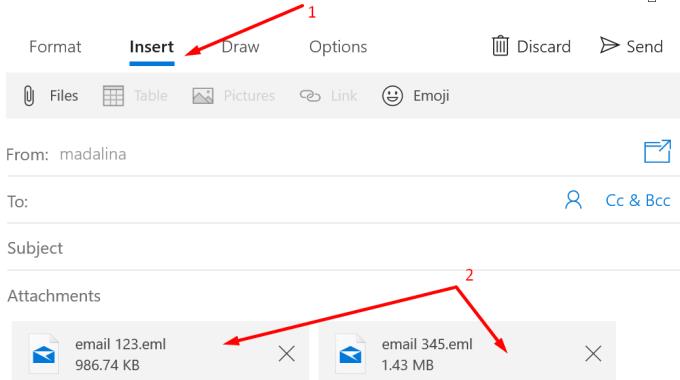
Aquest mètode us permet reenviar els vostres correus electrònics com a correus electrònics habituals. No es desaran com a fitxers adjunts de correu electrònic.
Tanmateix, els passos a seguir poden ser una mica diferents segons la vostra versió d'Outlook. La navegació del menú i les opcions d'IU poden ser lleugerament diferents, però la idea és la mateixa.
Feu clic a la icona de configuració d' Outlook .
Aneu a General → Categories.
A continuació, feu clic a l' opció Crea una categoria .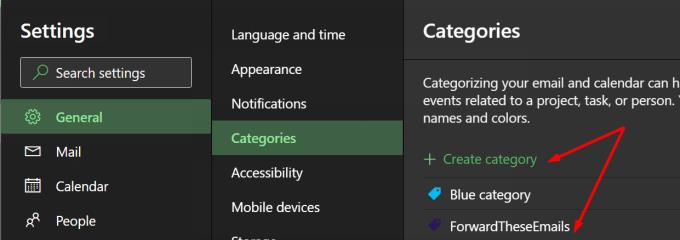
Afegiu una nova categoria Reenvia aquests correus electrònics. Per cert, podeu anomenar-lo com vulgueu.
A continuació, encara a Configuració, aneu a Correu → Regles .
Poseu un nom a la vostra regla i seleccioneu Aplica a tots els missatges com a condició. O podeu seleccionar una categoria concreta de correus electrònics per reenviar. I aquí ve la part interessant.
A Afegeix una acció , seleccioneu Categoritzar i seleccioneu la categoria Reenvia aquests correus electrònics que heu creat anteriorment.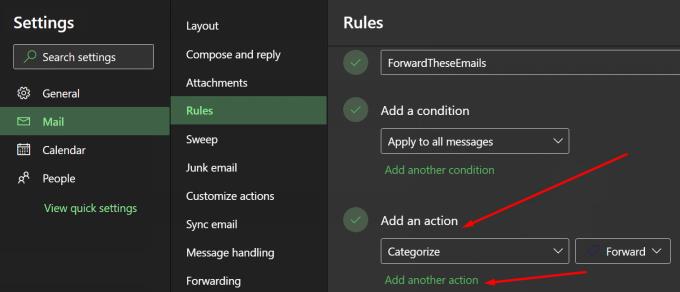
A continuació, seleccioneu Reenvia a com a segona acció. També podeu seleccionar l' opció Reenvia com a fitxer adjunt .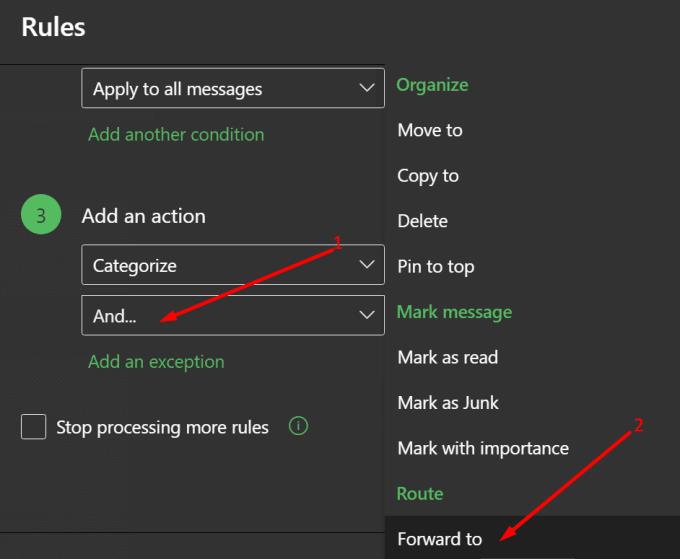
Afegiu l'adreça de correu electrònic a la qual voleu reenviar els missatges. Deseu els canvis.
Aquí teniu, esperem que aquesta guia us sigui útil.
Si no us agrada el color de fons actual del vostre calendari d'Outlook, aneu a Configuració i seleccioneu un color diferent.
Si l'Outlook no ha pogut crear el fitxer de treball, haureu d'editar la memòria cau de les carpetes de Shell d'usuari i apuntar el valor de la cadena a un directori vàlid.
Si Outlook no mostra la vostra imatge de signatura, assegureu-vos que esteu redactant els vostres correus electrònics amb el format HTML. A continuació, creeu una nova signatura.
Resoldre un problema en què no podeu afegir paraules al diccionari personalitzat a Microsoft Outlook 2016.
Com enviar una llista de contactes a altres persones a Microsoft Outlook 2016 o 2013.
Definiu si voleu veure o enviar correu electrònic en format text sense format o HTML a Microsoft Outlook 2019, 2016 o 365.
Resoldre un error comú que es produeix a Microsoft Outlook 2016 després d'actualitzar a Windows 10.
Com connectar el vostre client de correu electrònic de Microsoft Outlook 2016 al vostre compte de Google Gmail.
Per solucionar l'error El conjunt de carpetes no es pot obrir a Outlook, obriu el client de correu electrònic en mode segur i desactiveu els vostres complements.
Si falta el botó d'inici a Outlook, desactiveu i activeu Home Mail a la cinta. Aquesta solució ràpida va ajudar molts usuaris.
Resoldre el Aquesta operació s'ha cancel·lat a causa de les restriccions vigents en aquest ordinador. error en seleccionar un enllaç a Microsoft Outlook 2016.
Si la vostra aplicació d'escriptori d'Outlook no us permet suprimir els esdeveniments del vostre calendari, feu servir l'aplicació web. Si el problema persisteix, actualitzeu i repareu Office.
Com importar i exportar dades a Microsoft Outlook 2016.
Com solucionar un problema amb l'execució de Microsoft Outlook a MacOS High Sierra.
Les imatges no es carreguen als vostres missatges de correu electrònic de Microsoft? Aquest tutorial us mostra alguns motius pels quals això pot passar i com solucionar-ho.
Amb Microsoft invertint més recursos en les seves aplicacions de gestió de tasques, mai ha estat un millor moment per utilitzar les tasques d'Outlook. Quan es combina amb Microsoft To-Do,
Us mostrem els passos detallats sobre com recuperar un missatge de correu electrònic enviat des de Microsoft Outlook 2016.
Solucioneu un problema comú quan intenteu previsualitzar els fitxers adjunts a Microsoft Outlook.
Controleu el so de notificació per correu electrònic al client de correu electrònic de Microsoft Outlook 2016.
Oferim tres maneres diferents de sincronitzar els contactes entre el vostre iPhone i Microsoft Outlook.
Desfer-se d'un programa que no aparegui a Up Next a Apple TV+ per mantenir en secret els teus programes preferits. Aquí teniu els passos.
Descobreix com de fàcil és canviar la foto de perfil del teu compte de Disney+ a l'ordinador i al dispositiu Android.
Esteu buscant alternatives a Microsoft Teams per a comunicacions sense esforç? Trobeu les millors alternatives a Microsoft Teams per a vosaltres el 2023.
Aquesta publicació us mostra com retallar vídeos amb eines integrades a Microsoft Windows 11.
Si escolteu molt la paraula de moda Clipchamp i pregunteu què és Clipchamp, la vostra cerca acaba aquí. Aquesta és la millor guia per dominar Clipchamp.
Amb l'enregistrador de so gratuït podeu crear enregistraments sense instal·lar un programari de tercers al vostre ordinador amb Windows 11.
Si voleu crear vídeos impressionants i atractius per a qualsevol propòsit, utilitzeu el millor programari d'edició de vídeo gratuït per a Windows 11.
Consulteu els consells que podeu utilitzar per mantenir les vostres tasques organitzades amb Microsoft To-Do. Aquí teniu els consells fàcils de fer, fins i tot si sou un principiant.
Resoldre el S'ha produït un error en obrir aquest document. Accés denegat. missatge d'error quan s'intenta obrir un fitxer PDF des d'un client de correu electrònic.
Esteu buscant un equivalent d'iMovie per a Windows 11/10? Descobriu les alternatives de Windows a iMovie que podeu provar per editar vídeos.



























